php小編百草將為大家介紹如何使用Macromedia Flash 8繪製一朵花。透過本文,您將學會簡單的步驟和技巧,輕鬆掌握繪製花朵的方法。跟隨指導,您將能夠在Macromedia Flash 8中創作出美麗的花朵圖案,展現您的創造力和藝術天賦。讓我們一起來探索如何利用這款工具繪製出獨特而精美的花朵吧!
選擇「建立新項目」清單中的「Flash文件」選項,可以新建一個空白的Flash文件。這種方法與透過點擊「檔案」-「新建」-「新文件」-「Flash文件」來操作的結果是相同的。
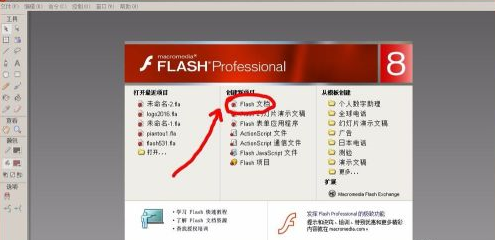
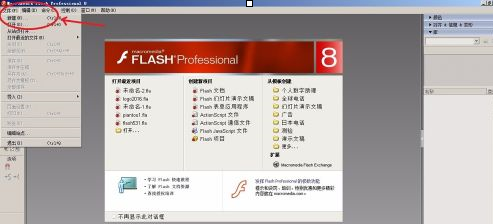
可以看到新建之後的空白flash文件。
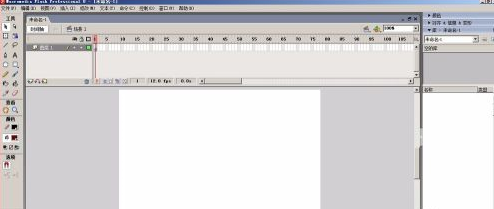
點選橢圓工具,把填充色改為”放射狀“。

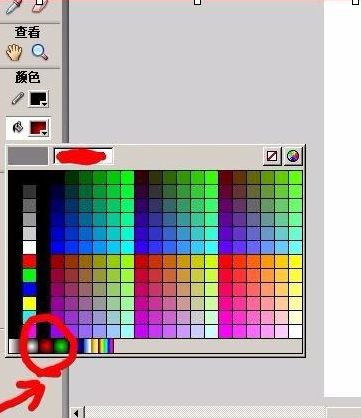
進一步更改顏色設置,在右上方的“顏色”面板中,雙擊選擇右側的小滑塊,彈出顏色塊的窗口,這裡選擇”#FFFF00“,如黃色。
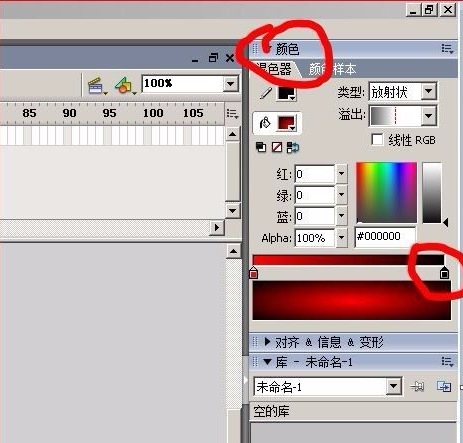
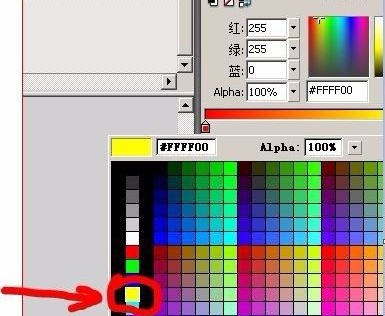
在工作區中拖曳一個橢圓。
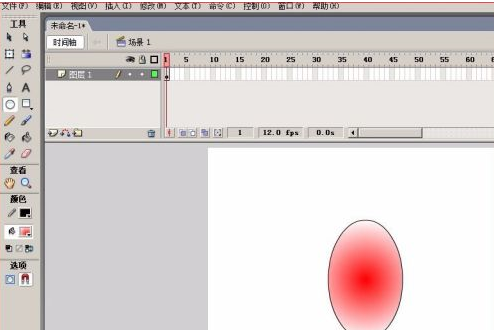
用「選擇工具」雙擊工作區中的橢圓,選取這個橢圓,可以看到選取後出現白色斑點狀。

選擇任意變形工具,可以看到工作區中選取之後的橢圓出現的九個控制點。
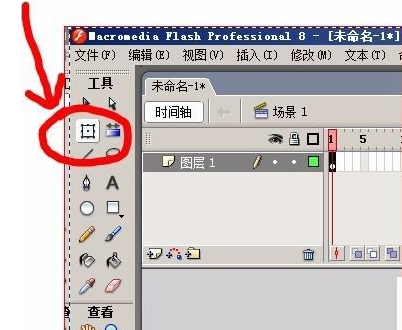
調整中心的控制點到靠近下方的一個控制點位置,這一步很重要。後續步驟中的要用到。
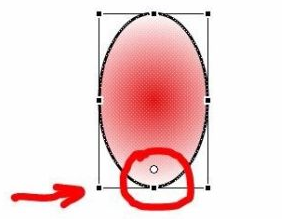
開啟變形面板,選擇旋轉,輸入72度,(預設輸入72即可)選擇下方的」複製並利用變形「。
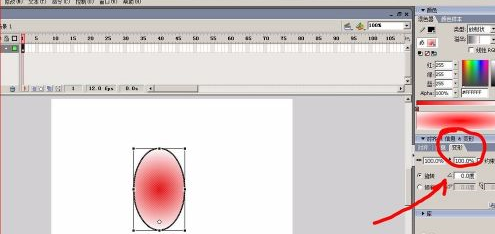

連續點選此按鈕(」複製並利用變形「)五下,即可以得到一朵花的形狀。
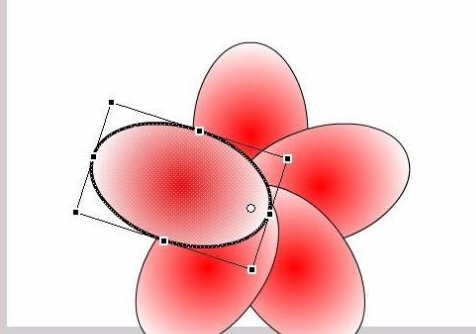
用橢圓形工具,畫出花蕊部分,選擇橢圓工具,按住鍵盤的」Shift「(上檔鍵),也就是可以畫出一個正圓。再把這個圓拖放到這朵花的中間即可。 (也可以先單獨組合,再進行對齊也是可以的)
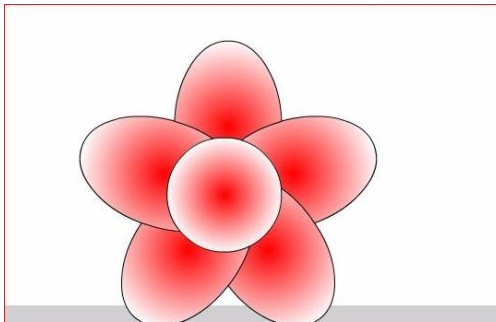
以上是Macromedia Flash 8如何畫一朵花-Macromedia Flash 8畫一朵花的方法的詳細內容。更多資訊請關注PHP中文網其他相關文章!